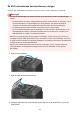Operation Manual
De positie van de printkop handmatig uitlijnen vanaf de computer
Bij het uitlijnen van de printkop worden de installatieposities van de printkop gecorrigeerd waardoor kleuren
en lijnen beter worden afgedrukt.
Op deze printer worden twee methoden voor het uitlijnen van de printkop ondersteund: automatische
uitlijning en handmatige uitlijning. Normaal gesproken staat de printer ingesteld op automatische uitlijning.
Als het afdrukresultaat na een automatische printkopuitlijning niet naar wens is, voert u de uitlijning
handmatig uit.
De procedure voor het handmatig uitlijnen van de printkop is als volgt:
Uitlijning printkop (Print Head Alignment)
1.
Selecteer Aangepaste instellingen (Custom Settings) in het pop-upmenu van Canon IJ
Printer Utility
2.
Uitlijning printkop wijzigen in handmatig
Schakel het selectievakje Koppen handmatig uitlijnen (Align heads manually) in.
3.
Pas de instellingen toe
Klik op Toepassen (Apply) en klik op OK in het bevestigingsbericht.
4.
Selecteer Testafdruk (Test Print) in het pop-upmenu van Canon IJ Printer Utility
5.
Klik op het pictogram Uitlijning printkop (Print Head Alignment)
Een bericht verschijnt op het scherm.
6.
Plaats het papier in de printer
Plaats twee vellen normaal papier van A4- of Letter-formaat in de cassette.
Opmerking
•
Als de papiergegevens voor de cassette die op de printer zijn geregistreerd, niet zijn ingesteld
op A4-formaat en normaal papier, kan er een fout optreden. Raadpleeg 'Papierinstelling voor
afdrukken' voor instructies voor wat u moet doen als er een fout optreedt.
Voor informatie over de papiergegevens voor de cassette die op de printer moeten worden
geregistreerd, raadpleegt u het volgende:
•
Papierinstellingen in het printerstuurprogramma en op de printer (mediumtype)
•
Papierinstellingen in het printerstuurprogramma en op de printer (papierformaat)
7. Voer het uitlijnen van de printkop uit
Zorg dat de printer aan staat en klik op Printkop uitlijnen (Align Print Head).
Het eerste raster wordt afgedrukt.
221